Hoe de Instagram-gebruikersnaam op een Android-telefoon te wijzigen
Bijgewerkt in januari 2024: Krijg geen foutmeldingen meer en vertraag je systeem met onze optimalisatietool. Haal het nu op - > deze link
- Download en installeer de reparatietool hier.
- Laat het uw computer scannen.
- De tool zal dan repareer je computer.
Instagram is een van de giganten van sociale media die voornamelijk is gebaseerd op het delen van foto's en video's.Mensen bladeren door de app voor foto's van goede kwaliteit en nu met de Instagram-rollen en IG TV zijn er zowel korte als lange video's.Dit is ook uitgegroeid tot een van de grote inkomstenstromen voor veel mensen over de hele wereld door middel van advertenties en hoe ze het groeiende aantal volgers gebruiken.De applicatie is zeer verslavend en men kan vele uren doorbrengen door simpelweg door de app te bladeren.Met de Instagram-app kun je een nieuwe gebruikersnaam kiezen en heb je ook een optie om een nieuwe naam te kiezen.Het belangrijkste verschil tussen naam en gebruikersnaam is dat de gebruikersnaam de kop van je profiel is en de naam de beschrijving van waar je profiel voor staat.Laten we hierin zien hoe u uw naam kunt wijzigen met een Android-telefoon.
Een nieuwe gebruikersnaam selecteren op Instagram
Stap 1: Open de Instagram-app op je telefoon.
Stap 2: Voer het aanwezige profiel rechtsonder in het scherm in.
Belangrijke opmerkingen:
U kunt nu pc-problemen voorkomen door dit hulpmiddel te gebruiken, zoals bescherming tegen bestandsverlies en malware. Bovendien is het een geweldige manier om uw computer te optimaliseren voor maximale prestaties. Het programma herstelt veelvoorkomende fouten die kunnen optreden op Windows-systemen met gemak - geen noodzaak voor uren van troubleshooting wanneer u de perfecte oplossing binnen handbereik hebt:
- Stap 1: Downloaden PC Reparatie & Optimalisatie Tool (Windows 11, 10, 8, 7, XP, Vista - Microsoft Gold Certified).
- Stap 2: Klik op "Start Scan" om problemen in het Windows register op te sporen die PC problemen zouden kunnen veroorzaken.
- Stap 3: Klik op "Repair All" om alle problemen op te lossen.

Stap 3: Selecteer Profiel bewerken.
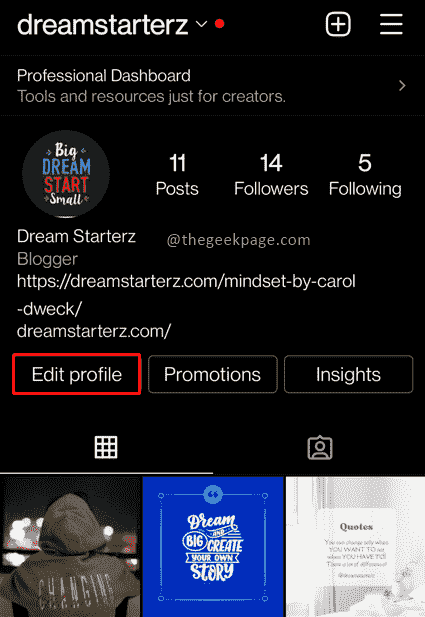
Opmerking: op de volgende pagina ziet u twee soorten namen.De ene is de gebruikersnaam en de andere is de naam.
Stap 4: Selecteer de optie Gebruikersnaam.
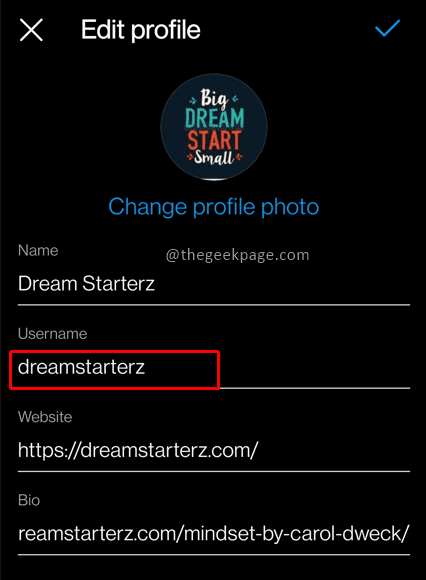
Stap 5: Voer de nieuwe gebruikersnaam in op de volgende pagina.
Opmerking: houd er rekening mee dat als de gebruikersnaam al in gebruik is, u hiervan op de hoogte wordt gebracht en een andere gebruikersnaam moet kiezen.
Stap 6: Om de nieuwe naam te bevestigen, selecteert u het vinkje rechtsboven in het scherm.
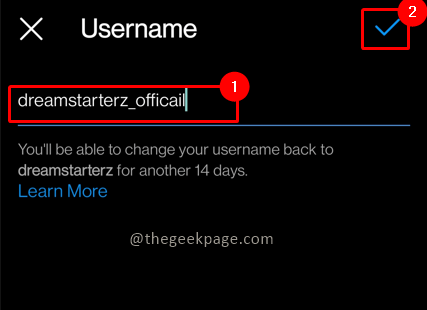
Stap 7: Het groene vinkje bij de gebruikersnaam geeft aan dat u die gebruikersnaam kunt gebruiken, deze wordt niet door anderen gebruikt.Bevestig door ook op de volgende pagina het vinkje te selecteren.
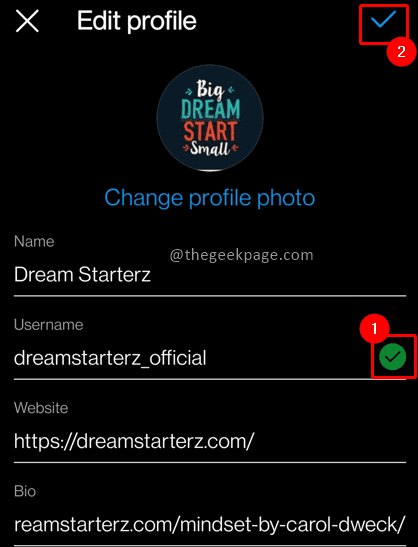
Opmerking: dit betekent in feite dat mensen nu naar u moeten zoeken met de nieuwe gebruikersnaam.
De naam wijzigen op Instagram
Stap 1: Open de Instagram-app op je telefoon.
Stap 2: Voer het aanwezige profiel rechtsonder in het scherm in.

Stap 3: Selecteer Profiel bewerken.
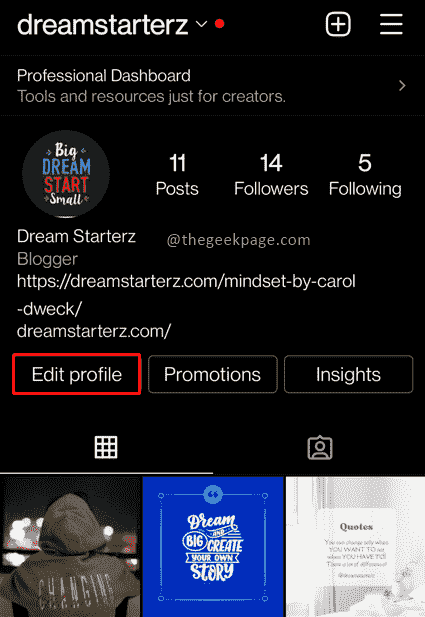
Stap 4: Selecteer de optie Naam.
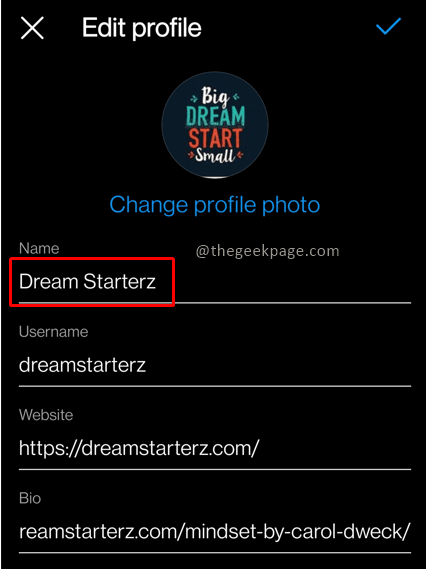
Stap 5: Voer de nieuwe naam in op de volgende pagina.
Stap 6: Om de nieuwe naam te bevestigen, selecteert u het vinkje rechtsboven in het scherm.
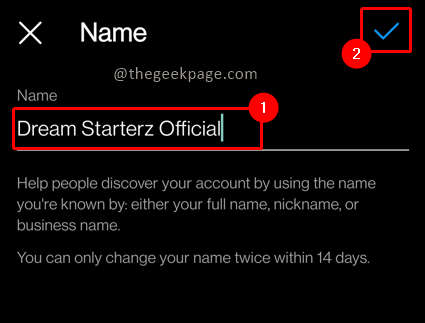
Stap 7: Bevestig door ook op de volgende pagina het groene vinkje te selecteren.
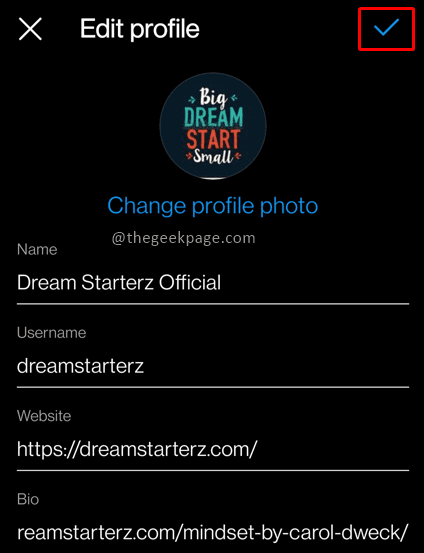
Nu heeft u zowel uw gebruikersnaam als de naam gewijzigd, zodat uw unieke identiteit beschikbaar is, samen met de beschrijving die bij uw profiel past.Vertel ons in de opmerkingen of het gemakkelijk was om de gebruikersnaam en de beschrijving voor het profiel te wijzigen.
U kunt deze pc-reparatietool ook downloaden om elk pc-probleem te lokaliseren en op te lossen:Stap 1 -Download de Restoro PC Reparatie Tool van hierStap 2 - Klik op Scan starten om elk pc-probleem automatisch te vinden en op te lossen.

